Tags beheren en toekennen
Zodra de Mediabank actief is binnen Docufiller is er de mogelijkheid om voorgedefinieerde categorieën en tags in te richten. LET OP alleen beheerders hebben de bevoegdheid om deze categorieën en tags te bepalen. De tags kunnen daarna door alle gebruikers aan beelden gekoppeld worden. Het voordeel van deze optie is dat het zoeken naar beelden makkelijker wordt omdat de zoektermen al door deze tags zijn bepaald.
In dit artikel:
Inrichten van categorieën en tags
Log in als beheerder en ga via het tandwiel naar ‘Mediabank tags’

Klik vervolgens linksonder op ‘Categorie toevoegen’ en geef de categorie een naam. Daarna kun je aan deze categorie maximaal 50 tags toevoegen telkens gescheiden door een komma.
Denk bijvoorbeeld aan:
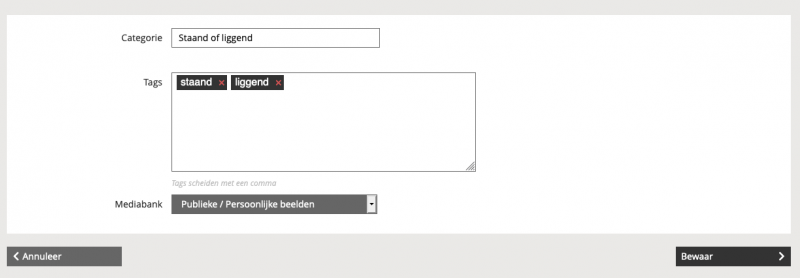
Of:
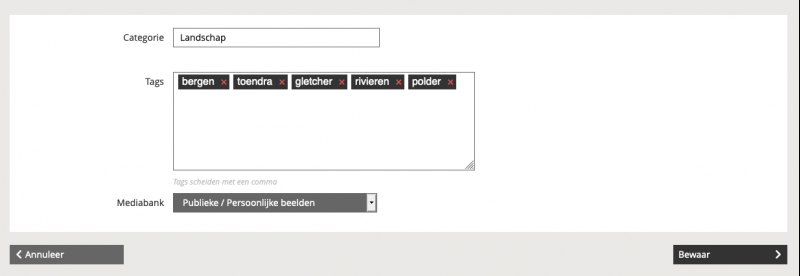
Er kunnen zoveel categorieën worden toegevoegd als nodig is.
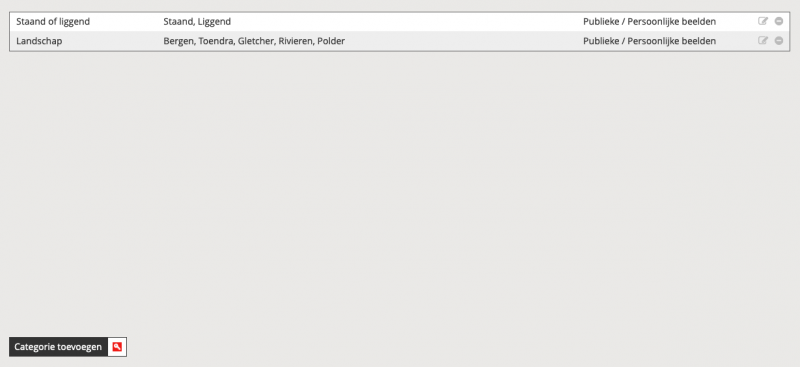
TIP Het is belangrijk dat je vooraf goed nadenkt over je categorieën en tag-structuur. Op deze manier haal je het meeste uit deze oplossing en voorkom je dat je achteraf nog beelden opnieuw moet taggen met nieuwe categorieën.
Toekennen van tags aan nieuwe beelden
Tijdens het uploaden van nieuwe beelden, kunnen er al tags worden toegevoegd.
LET OP de tags die aangeklikt worden, worden toegepast op alle beelden die tegelijk zijn geüpload. Selecteer daarom eerst alle beelden die dezelfde tags kunnen krijgen.
Ga naar ‘Afbeelding uploaden’ bij publieke of persoonlijke beelden.
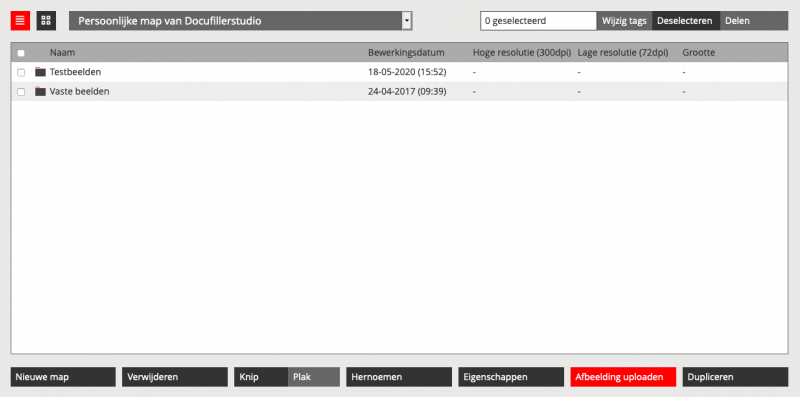
Selecteer nu de bestanden en kies de tags die van toepassing zijn op deze beelden en klik op ‘Bestanden uploaden’.
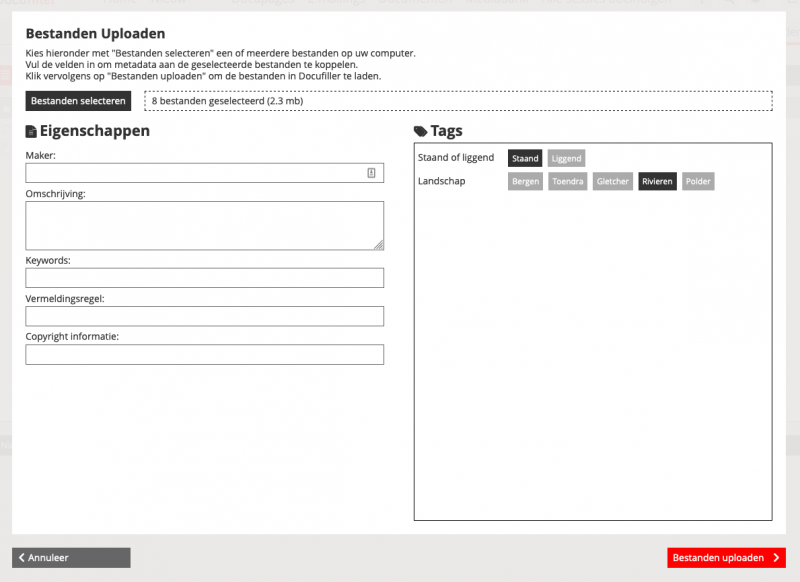
TIP zijn alle beelden van dezelfde maker en hebben ze dezelfde omschrijving? Vul dan de eigenschappen ook alvast in.
Toekennen van tags aan één enkel bestaand beeld
Ga naar een publieke of persoonlijk beelden en klik één beeld aan. Klik dan vervolgens op ‘Eigenschappen’.
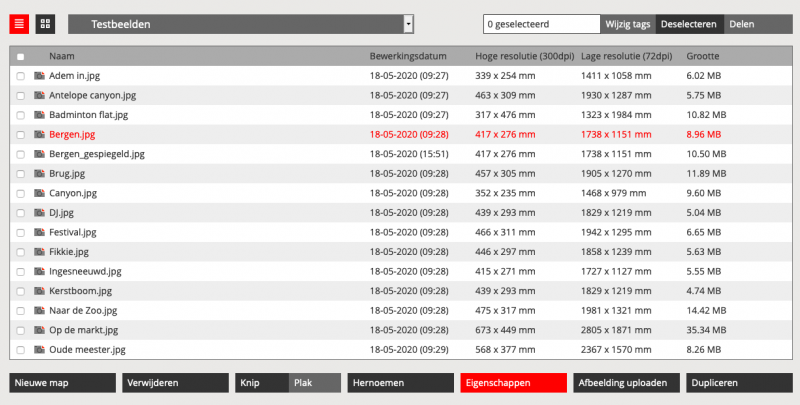
Alle eigenschappen van dit geselecteerde beeld worden vervolgens weergegeven. Zoals bij het beeld hieronder, zijn er nog geen tags toegevoegd.
Klik vervolgens linksonder op ‘Bewerk eigenschappen’
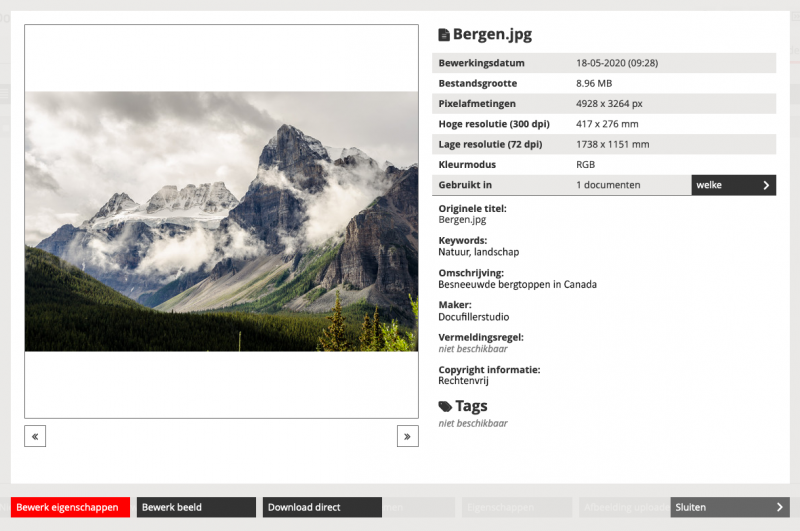
Klik de tags aan die van toepassing zijn op dit beeld. In dit voorbeeld zijn de tags ‘Liggend’ en ‘Bergen’ van toepassing. Klik vervolgens op ‘Opslaan’ om de tags aan het beeld te koppelen en ‘Sluiten’ om terug te keren naar je beeldenmap.
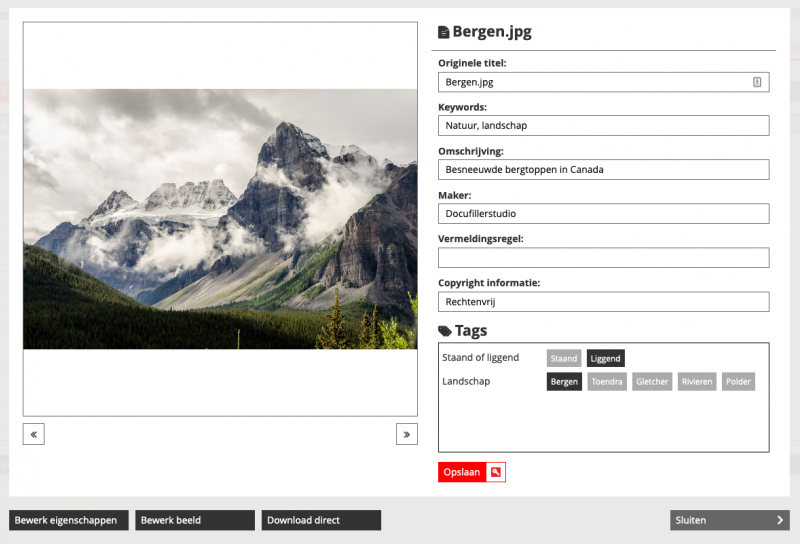
Toekennen van tags aan meerdere bestaande beelden tegelijk
Ga naar een publieke of persoonlijk beelden en klik een beeld aan. Vink vervolgens meerdere beelden aan die je wilt gaan taggen.
In onderstaand voorbeeld zijn twee beelden aangevinkt.
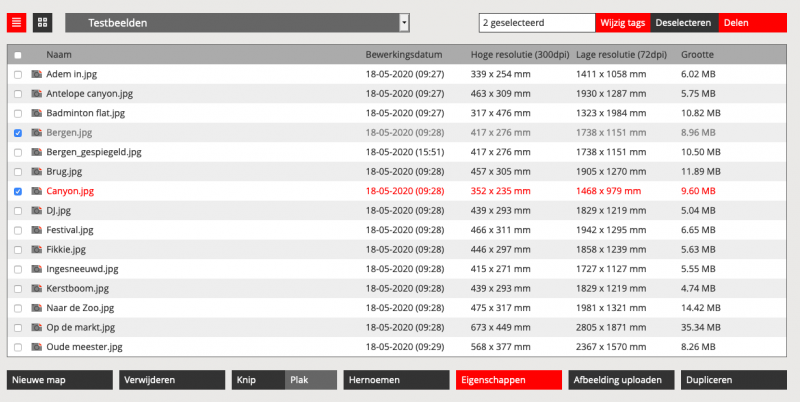
Als alle benodigde beelden geselecteerd zijn, klik dan op de button ‘Wijzig tags’ naast de teller van het aantal geselecteerde beelden.
Selecteer alle tags aan die van toepassing zijn op deze beelden, in dit geval ‘Liggend’ en ‘Bergen’.
Klik vervolgens op ‘Bewaar’ om de tags te koppelen aan de beelden.
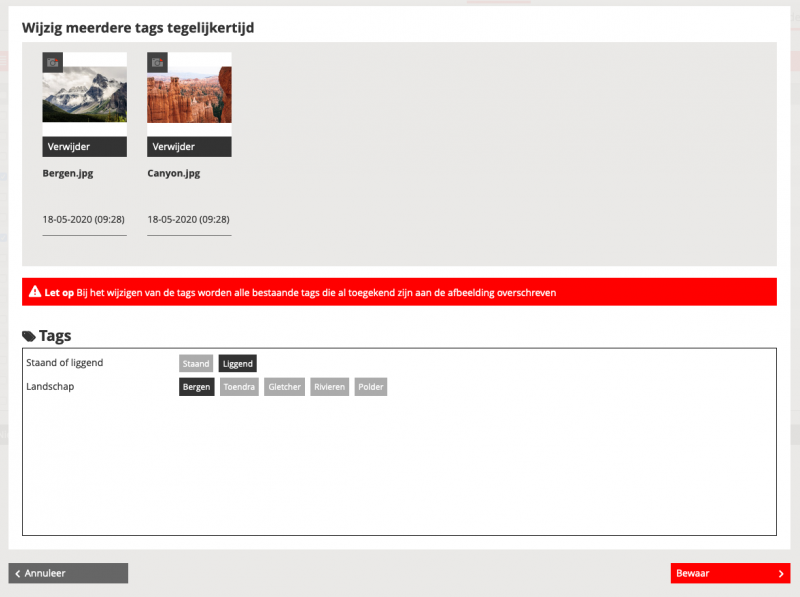
LET OP Bij het wijzigen van de tags worden alle bestaande tags die al toegekend zijn aan de afbeelding overschreven.
Zoeken op tags
Naast het zoeken van een beeld via een zoekterm, is het ook mogelijk om te zoeken door middel van tags. Klik daarvoor rechtsboven op het vergrootglas.
![]()
Klik de tags aan waarop je wilt zoeken en klik op ‘Zoeken’
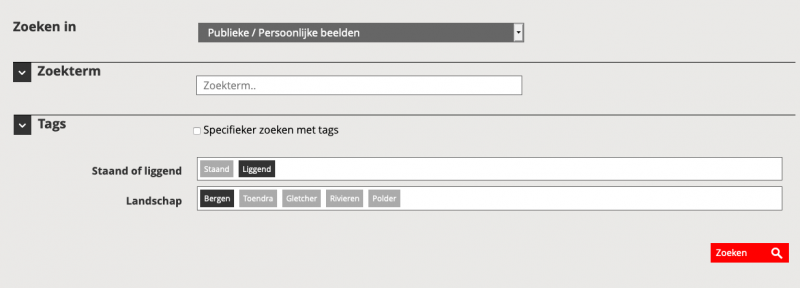
Vervolgens worden de zoekresultaten weergegeven.
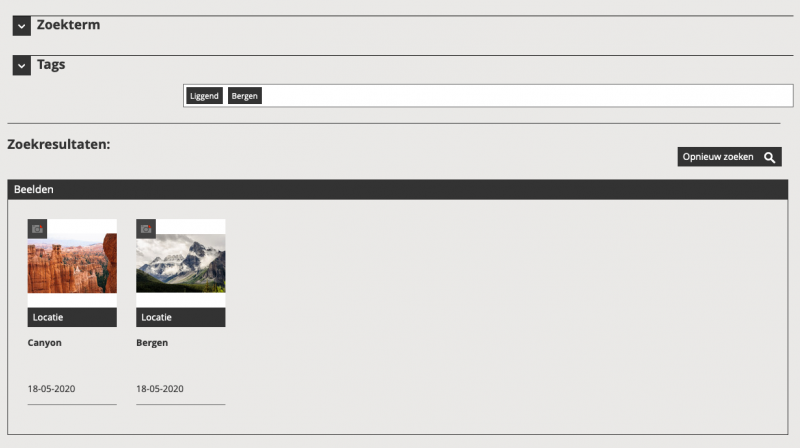
Met de optie ‘Opnieuw zoeken’ kun je je zoekopdracht weer wijzigen. Eerder geselecteerde tags en zoekterm blijven dan actief.
Het is ook mogelijk om specifiek te zoeken op meerdere tags.
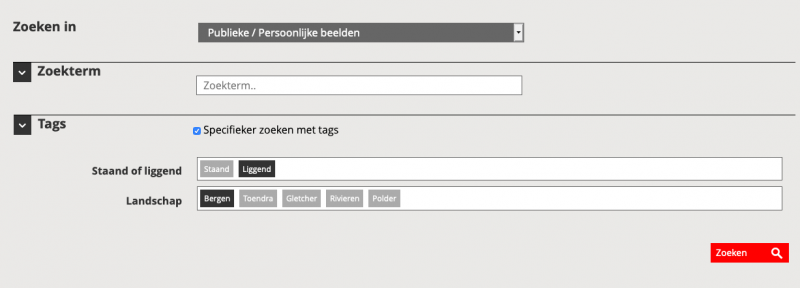
Vink ‘Specifieker zoeken met tags’ aan en selecteer meerdere tags. Klik op de button ‘Zoeken’.
De beelden die nu als resultaat gevonden zijn, moeten alle aangevinkte tags bevatten.
Keywords
Los van de tags kan de gebruiker altijd nog ‘Keywords’ toevoegen aan een beeld om extra zoektermen toe te voegen aan een beeld die niet als tag beschikbaar zijn. Dit doe je onder de eigenschappen van een beeld.
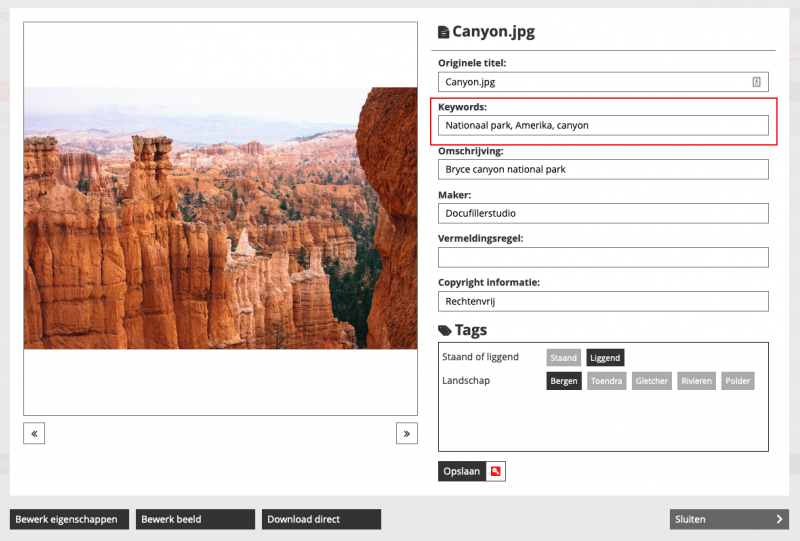
Help ons bij het verbeteren van onze ondersteuning
|
Deel je ideeën of missende vragen/antwoorden: |
